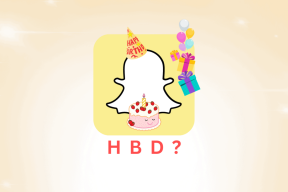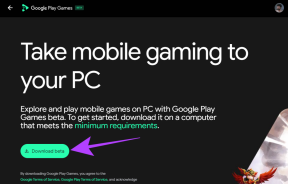Jak zatrzymać otwieranie komunikatora Facebook podczas uruchamiania w systemie Windows
Różne / / April 21, 2023
Jeśli masz zainstalowaną aplikację Facebook Messenger na komputerze z systemem Windows, być może zauważyłeś, że uruchamia się ona automatycznie podczas uruchamiania. To zachowanie nie tylko spowalnia proces uruchamiania, ale także wpływa na ogólną wydajność komputera, ponieważ aplikacja nadal działa w tle dopóki nie zamkniesz go ręcznie. Oczywiście chciałbyś czegoś innego, nawet jeśli regularnie korzystasz z aplikacji Messenger.
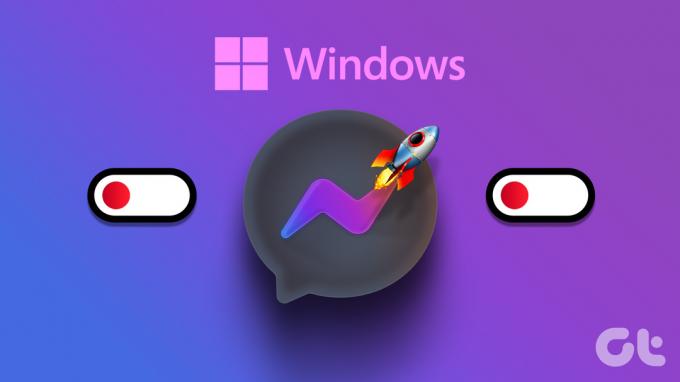
Na szczęście można zatrzymać otwieranie komunikatora Facebook Messenger podczas uruchamiania systemu Windows, modyfikując jego ustawienia w aplikacji. Możesz także użyć Menedżera zadań lub aplikacji Ustawienia, aby wyłączyć Messengera jako aplikację startową. Ten przewodnik szczegółowo przeprowadzi Cię przez wszystkie trzy metody. Więc bez zbędnych ceregieli, przejdźmy od razu do rzeczy.
Notatka: Chociaż do robienia zrzutów ekranu w tym artykule użyliśmy komputera z systemem Windows 11, wszystkie te metody dotyczą również systemu Windows 10.
1. Zmodyfikuj ustawienia w aplikacji, aby uniemożliwić automatyczne otwieranie komunikatora
Podobnie jak większość aplikacji, Facebook Messenger pozwala dostosować zachowanie uruchamiania z menu ustawień w aplikacji. Jeśli więc aplikacja Messenger jest już otwarta na komputerze, możesz wykonać następujące czynności, aby zapobiec jej automatycznemu otwieraniu podczas uruchamiania.
Krok 1: W aplikacji Messenger kliknij ikonę swojego profilu w prawym dolnym rogu i wybierz Preferencje z wyświetlonego menu.
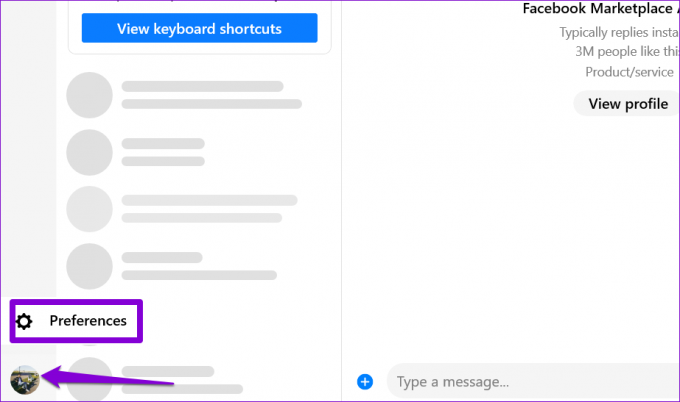
Krok 2: W oknie Preferencje wybierz kartę Ogólne z lewego paska bocznego.
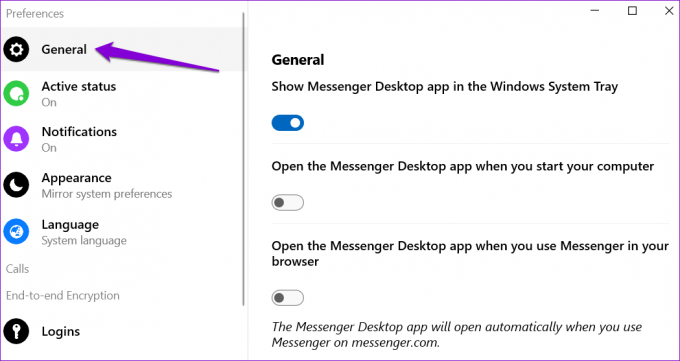
Krok 3: Wyłącz przełącznik w sekcji „Otwórz aplikację Messenger Desktop podczas uruchamiania komputera”.

Domyślnie aplikacja Messenger Desktop otwiera się również automatycznie za każdym razem, gdy korzystasz z Messengera w przeglądarce internetowej. Jeśli tego nie chcesz, otwórz ponownie menu Preferencje i wyłącz przełącznik w sekcji „Otwórz aplikację Messenger Desktop, gdy korzystasz z Messengera w przeglądarce”.

2. Zapobiegaj automatycznemu otwieraniu programu Messenger za pomocą Menedżera zadań systemu Windows
Menedżer zadań to przydatne narzędzie systemu Windows, zwykle używane do wymuszania zatrzymania aplikacji, konfigurowania usług i monitorowania wydajności systemu. Poza tym możesz go użyć do włączenia lub wyłącz aplikacje startowe na komputerze z systemem Windows. Ta metoda może być przydatna, jeśli chcesz zmienić zachowanie uruchamiania wielu aplikacji jednocześnie.
Oto jak używać Menedżera zadań do wyłączania programu Messenger jako aplikacji startowej w systemie Windows 10 lub 11.
Krok 1: Kliknij prawym przyciskiem myszy ikonę Start i wybierz Menedżera zadań z listy. Alternatywnie możesz także użyć skrótu klawiaturowego Ctrl + Shift + Esc, aby szybko uzyskać dostęp do Menedżera zadań.

Krok 2: Wybierz kartę Aplikacje startowe na lewym pasku bocznym.
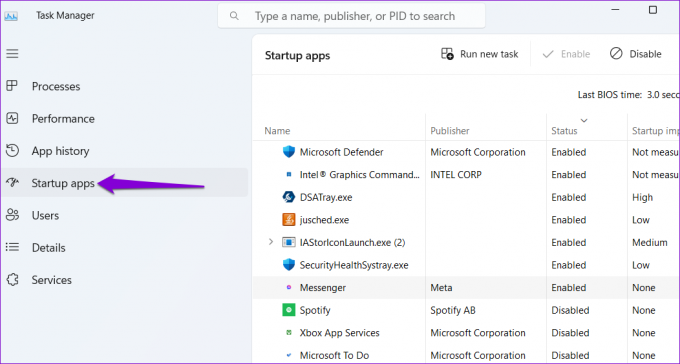
Krok 3: Wybierz Messenger z prawego panelu i kliknij przycisk Wyłącz u góry.

Po wykonaniu powyższych kroków status Messengera zmieni się na Wyłączony w aplikacji Menedżer zadań.
Jeśli zauważysz Błąd „Brak elementów startowych do wyświetlenia” podczas korzystania z Menedżera zadań, możesz spróbować rozwiązać ten problem, ponownie uruchamiając proces Eksploratora Windows. Jeśli to nie zadziała, użyj następującej metody, aby zatrzymać otwieranie Messengera podczas uruchamiania.
3. Zapobiegaj automatycznemu otwieraniu komunikatora za pomocą aplikacji Ustawienia
Aplikacja Ustawienia oferuje inny sposób zarządzania aplikacjami i programami startowymi. Podobnie jak Menedżer zadań, aplikacja Ustawienia ułatwia jednoczesne zarządzanie uruchamianiem wielu aplikacji.
Aby uniemożliwić otwieranie komunikatora Facebook Messenger podczas uruchamiania za pośrednictwem aplikacji Ustawienia, wykonaj następujące czynności:
Krok 1: Otwórz menu Start i kliknij ikonę koła zębatego, aby uruchomić aplikację Ustawienia. Alternatywnie możesz użyć skrótu klawiszowego Windows + I, aby osiągnąć to samo.

Krok 2: Wybierz Aplikacje z lewego okienka i kliknij Uruchamianie.
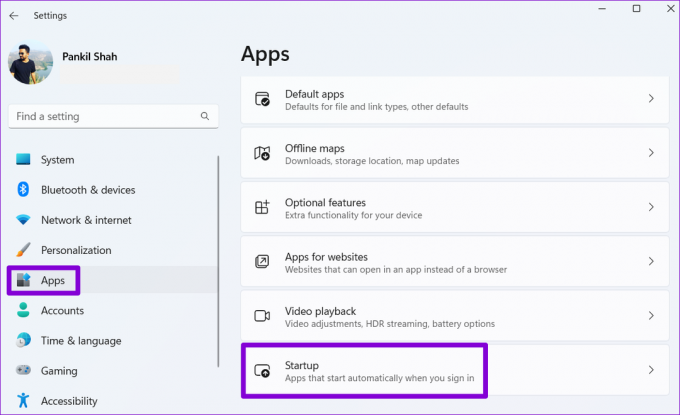
Krok 3: Przewiń listę, aby znaleźć aplikację Messenger. Następnie wyłącz przełącznik obok niego, aby wyłączyć go jako aplikację startową w systemie Windows.

Nie pozwól, aby Messenger spowolnił Twój komputer
Chociaż Messenger to doskonała aplikacja do utrzymywania kontaktu z przyjaciółmi i rodziną, jej funkcja automatycznego uruchamiania jest przydatna tylko dla niektórych. Jeśli nie chcesz, aby aplikacja Messenger była otwierana przy każdym uruchomieniu komputera, użyj jednej z powyższych metod, aby zatrzymać otwieranie aplikacji podczas uruchamiania. W tym czasie wyłącz inne niechciane aplikacje, aby nie uruchamiały się podczas rozruchu.
Czy uruchamianie komputera z systemem Windows trwa wiecznie, nawet po wyłączeniu nieużywanych aplikacji startowych? Jest kilka innych sposoby naprawy powolnych czasów uruchamiania w systemie Windows.
Ostatnia aktualizacja: 4 kwietnia 2023 r
Powyższy artykuł może zawierać linki partnerskie, które pomagają wspierać Guiding Tech. Nie wpływa to jednak na naszą rzetelność redakcyjną. Treść pozostaje bezstronna i autentyczna.
Scenariusz
Pankil Shah
Pankil jest z zawodu inżynierem budownictwa lądowego, który rozpoczął swoją podróż jako pisarz w EOTO.tech. Niedawno dołączył do Guiding Tech jako niezależny pisarz, który zajmuje się poradnikami, objaśnieniami, przewodnikami kupowania, wskazówkami i sztuczkami dla systemów Android, iOS, Windows i Internetu.